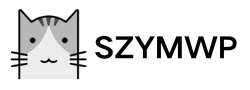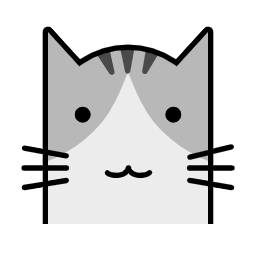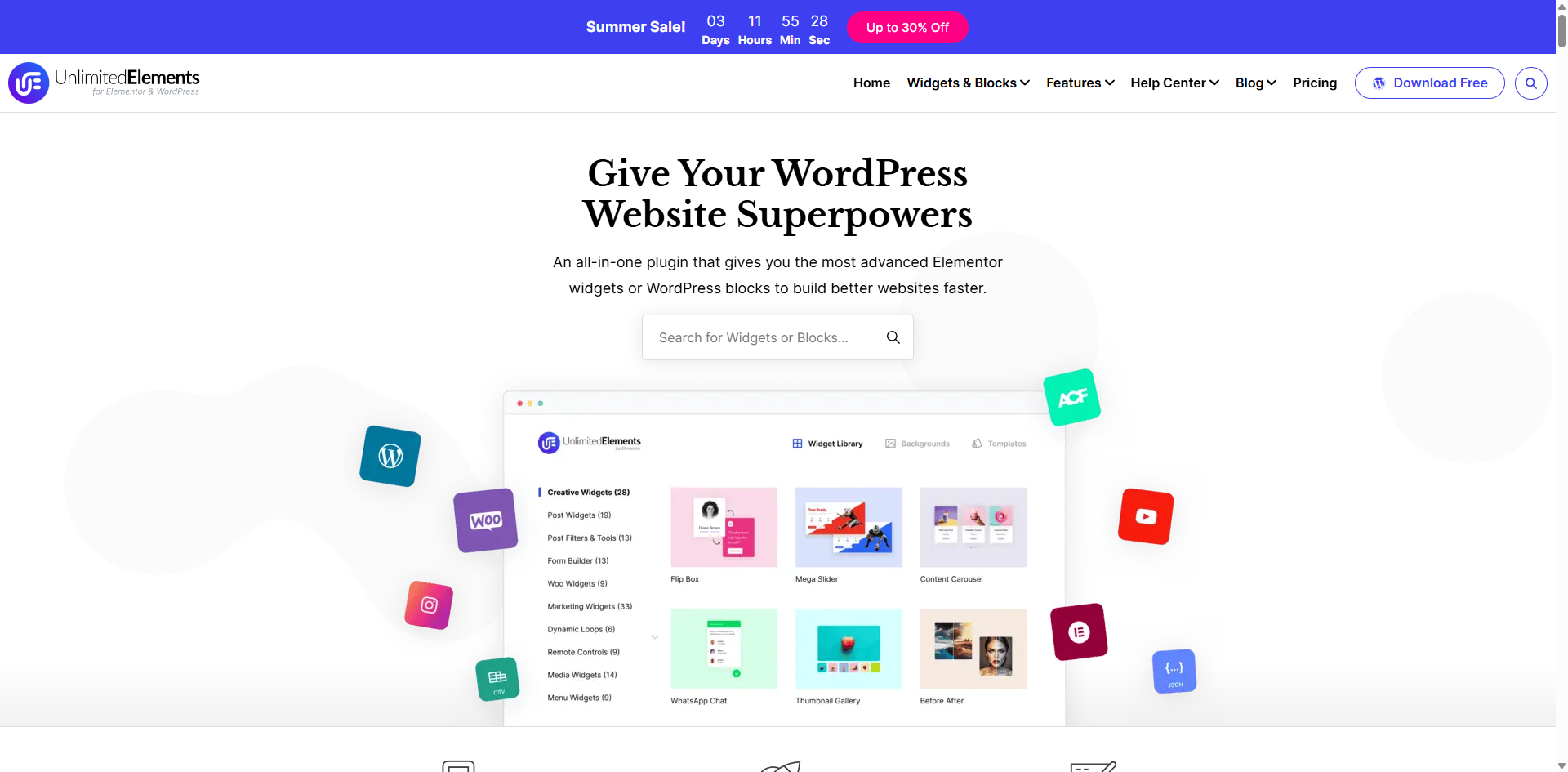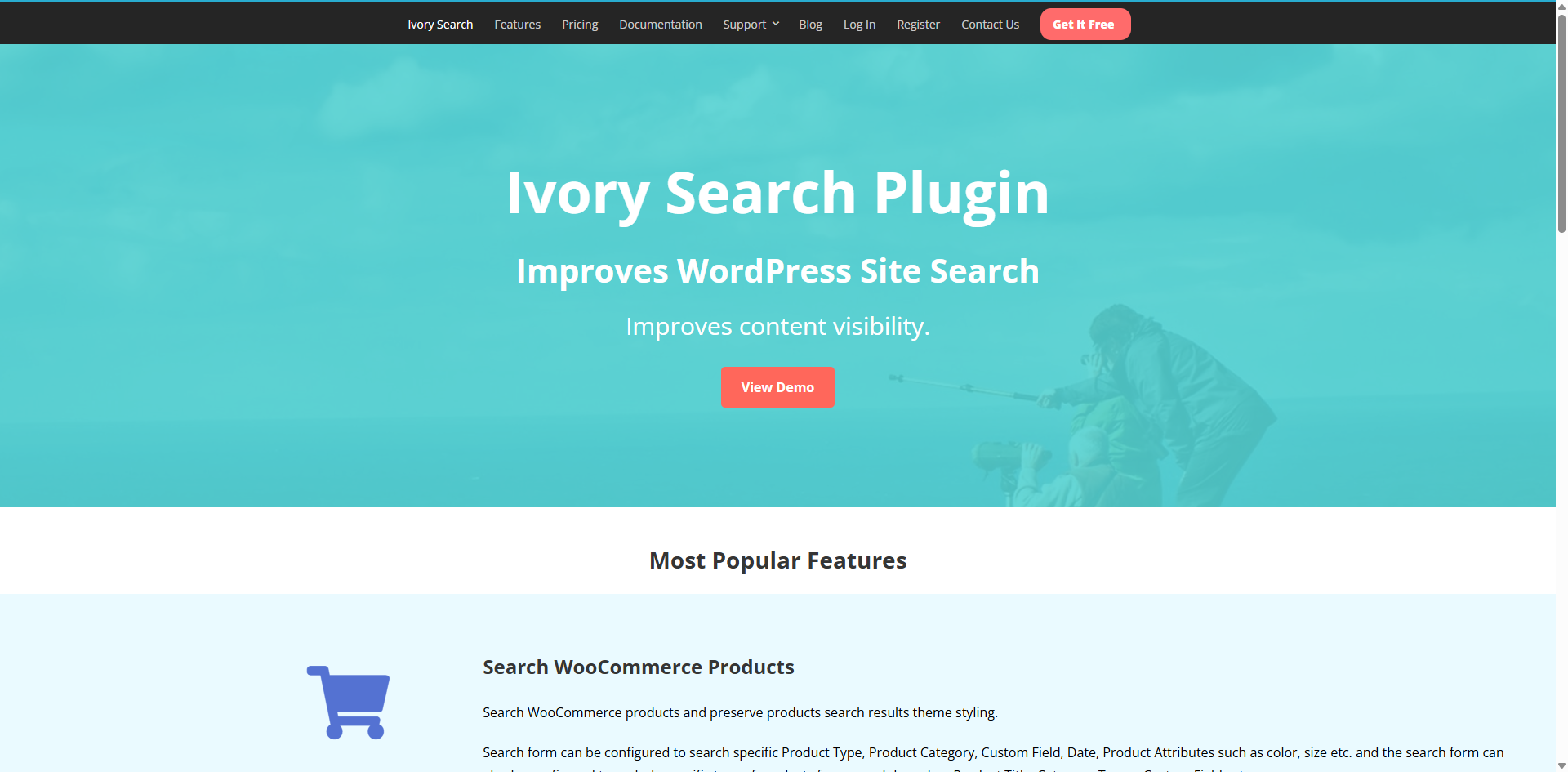Elementor页面编辑器
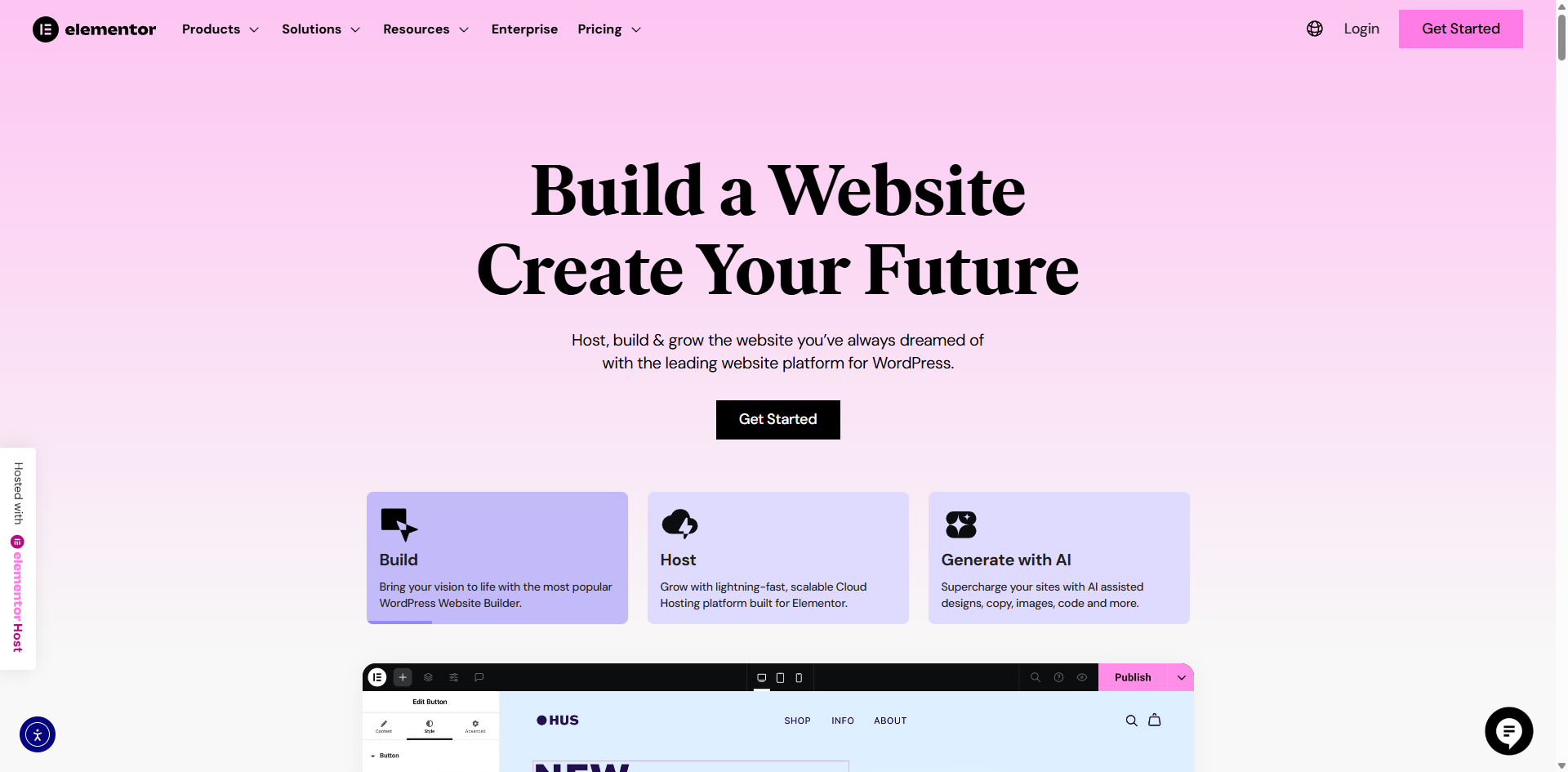
WordPress有很多编辑器,但说实话我用过最好用的还是Elementor,当然这和个人习惯有很大关系,但是Elementor的生态环境和兼容性是毋庸置疑的,无论你想搭建什么样的网站,相信我,Elementor总是能帮到你。
Elementor官网:https://elementor.com/
感兴趣的朋友可以点击官网查看详情,或者查看本站的页面效果栏目,我会在里面更新我使用elementor制作出来的页面效果。
什么是 Elementor?
Elementor 是一款基于 可视化拖拽操作 的 WordPress 页面构建器。它允许用户在无需写代码的前提下,通过鼠标拖拽组件(如标题、图片、按钮、轮播图、表单等)来构建网页。
目前,Elementor 插件有两个版本:
Elementor Free:免费版,适合基础页面构建;
Elementor Pro:高级版,提供更多模板、小部件、主题构建器、WooCommerce 支持等。
Elementor 的主要功能
| 功能模块 | 描述 |
|---|---|
| 拖拽式编辑 | 所见即所得的页面构建体验,无需写代码 |
| 响应式设计 | 支持桌面、平板、手机等多端预览与布局 |
| 页面模板库 | 内置上百套页面模板与区块模板,快速导入使用 |
| 小部件组件丰富 | 包括文本框、标题、图像、按钮、视频、表单、地图等常用内容模块 |
| 自定义 CSS | 高级用户可直接添加 CSS |
| WooCommerce 集成(Pro) | 可添加商品、购物车、价格、购买按钮等电子商务模块 |
如何安装 Elementor 插件
- 登录你的 WordPress 后台;
- 点击左侧菜单【插件】>【安装插件】;
- 在搜索框中输入 “Elementor”;
- 找到 “Elementor Website Builder”,点击【现在安装】;
- 安装完成后点击【启用】。
用 Elementor 创建你的第一个页面
1. 创建页面:
- 进入【页面】>【新建页面】;
- 输入页面标题,如“关于我们”,然后点击【用 Elementor 编辑】。
2. 使用 Elementor 编辑器:
- 左侧是工具栏(小部件列表),右侧是实时预览区域;
- 拖拽一个“标题”组件到页面;
- 编辑标题文字,比如输入“欢迎来到我们的网站”;
- 拖一个“文本编辑器”组件,添加段落说明;
- 拖“按钮”组件,修改按钮文字与链接。
3. 调整样式:
- 每个组件都可以点击 → 进入“样式”选项卡;
- 设置颜色、字体、大小、间距等;
- 在“高级”选项卡中可以添加边距、动画、响应式显示等效果。
4. 预览并发布:
- 点击左下角“眼睛”图标可实时预览;
- 点击【发布】按钮,即可上线页面。
推荐使用场景
- 营销型单页 / 着陆页(Landing Page)
- 企业介绍 / 服务页
- 博客文章排版优化
- 产品介绍页(结合 WooCommerce 使用)
- 课程 / 活动报名表单页面
- 首页设计(配合主题自定义)
Elementor Pro 是否值得购买?
如果你希望解锁以下功能,可以考虑升级至 Elementor Pro:
- 主题构建器:可替代主题构建页眉、页脚、文章模板;
- 表单生成器:高级表单、联系表、注册/登录功能;
- WooCommerce 小部件:更好打造商品页、结账页;
- 动画与滚动效果:视觉动效提升;
- 数百套专业模板与页面块。
小技巧和常见问题
1. 如何全宽显示页面?
在创建页面时,将“页面布局”设置为“Elementor 全宽”或“Canvas”,可去除侧边栏。
2. 页面卡顿或样式出错?
清除缓存、刷新 CSS 文件,或检查是否与其他插件冲突。
3. 是否支持中文?
Elementor 完全支持中文界面,并可用于 RTL 和多语言网站。